Групиране на приложения в отделни екрани при Windows 10
Полезен инструмент Windows 10, който ще разгледаме е свързан със задачите. Това е функцията за виртуални десктопи. Тя ви позволява да организирате стартиращите си приложения в отделни групи за различни цели. Когато сте на виртуален работен плот, ще виждате само приложенията, работещи в него, което може да помогне да се сведе до минимум разсейването, споделят от istinskiistorii .
Например, можете да създадете един виртуален работен плот за приложения, които използвате за работа, и втори виртуален десктоп за стартиране на приложения, които използвате по лични причини. Или можете да създадете отделни виртуални настолни десктопи за задачи, свързани с различни проекти.
За да създадете нов виртуален работен плот, щракнете върху иконата Преглед на задачите в лентата на задачите, след което щракнете върху бутона Нов работен плот в горната част на екрана.
Текущият работен плот на вашия компютър след това е определен като „Desktop 1.“ Щракнете върху миниатюрата, обозначена Desktop 2 вдясно от нея. Това ще ви отведе до нов десктоп на работния плот на Windows 10, който няма приложения, работещи в него. От тук можете да стартирате и оставяте приложения, работещи на вашия втори десктоп.
Когато щракнете отново върху иконата View на лентата на задачите (или натиснете клавиша Windows + Tab на клавиатурата си) и след това щракнете върху Desktop 1, се връщате към оригиналния си работен плот. Каквито и приложения да сте пуснали, все още ще са там. Друг начин за навигиране между множество виртуални десктопи е с клавишни комбинации: натиснете клавиша на Windows + Ctrl + лява стрелка, за да преместите един десктоп вляво, или клавиша на Windows + Ctrl + дясна стрелка, за да преместите един десктоп надясно.
Можете да имате едно и също приложение, работещо едновременно в множество виртуални настолни компютри, при условие че приложението позволява да се отворят множество прозорци – например уеб браузър или приложение за Office. Но някои от вградените приложения за универсална Windows платформа (UWP) на Windows 10, като Weather, не могат да имат отворен повече от един прозорец и по този начин могат да работят само в един виртуален десктоп.
Можете да задържите курсора на мишката върху миниатюрата на всеки работен плот на екрана „Преглед на задачите“, за да видите миниатюрите на приложенията, които се изпълняват в него.